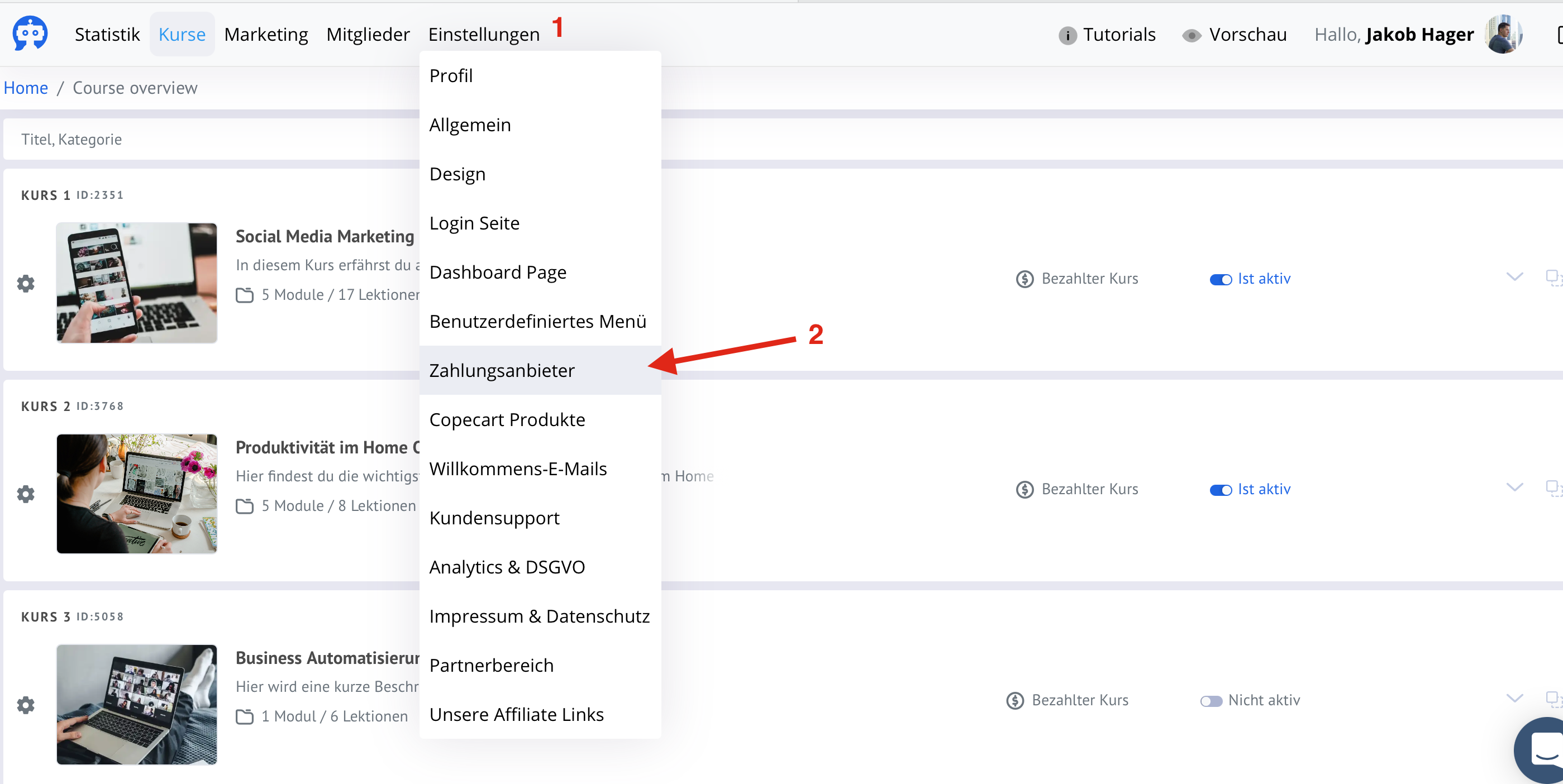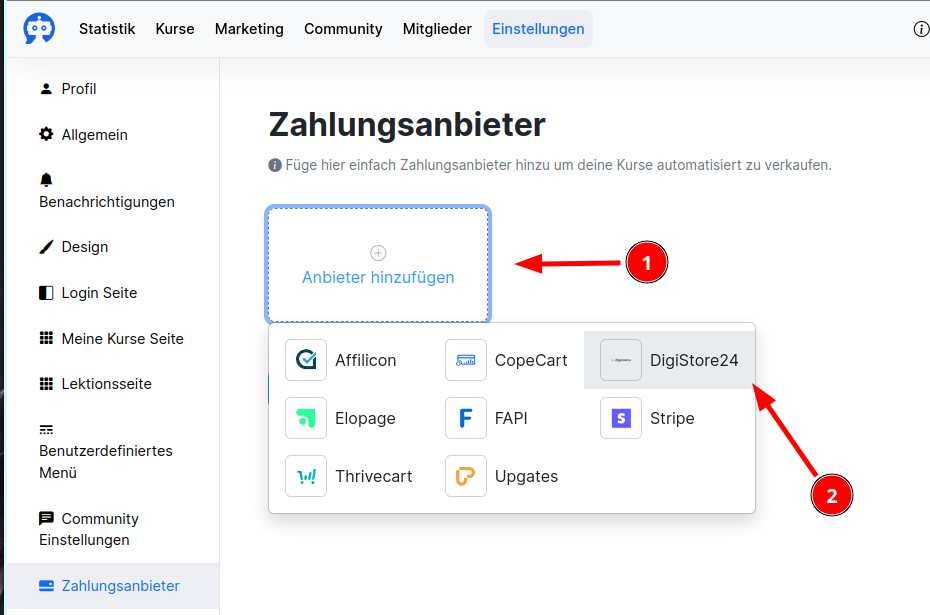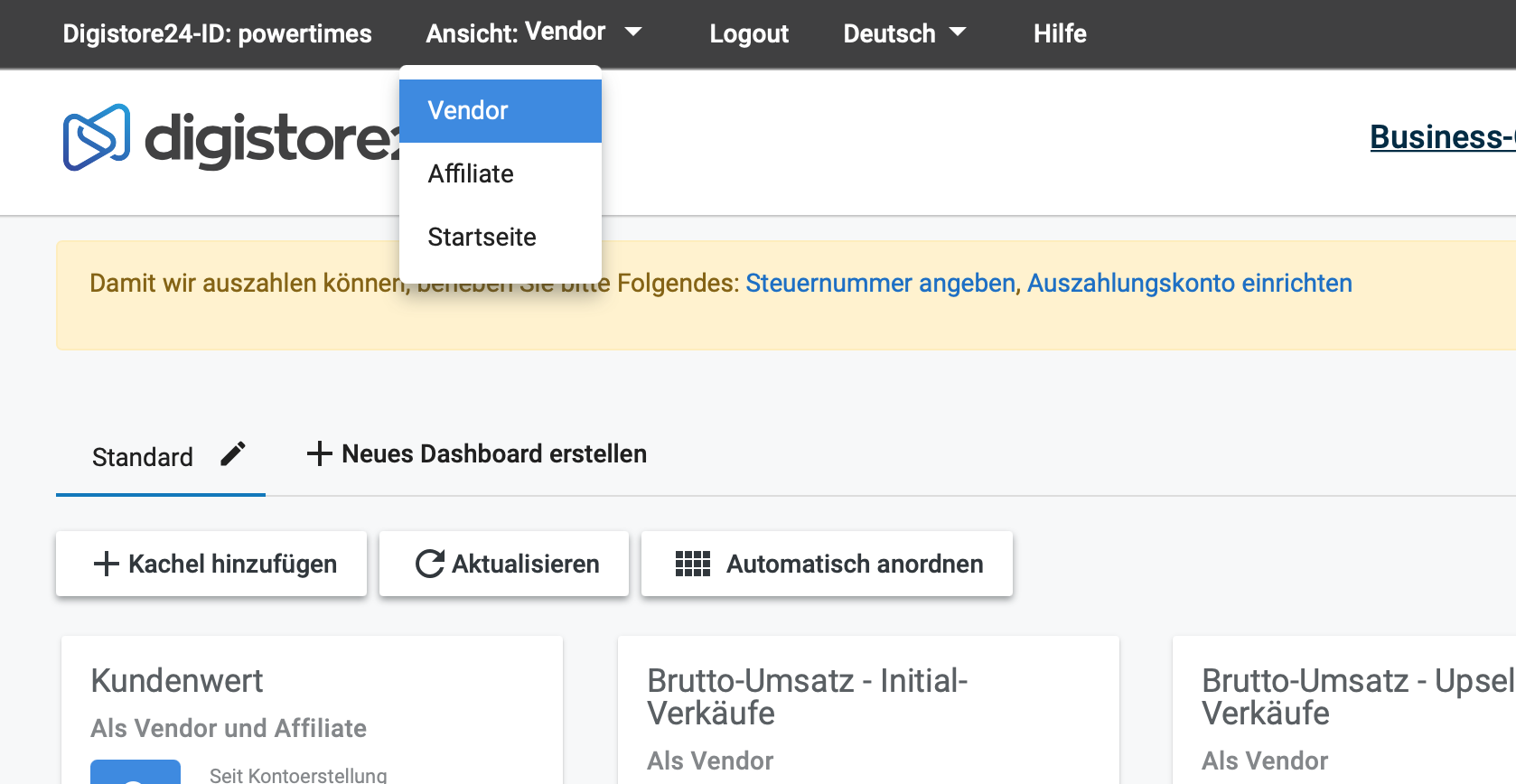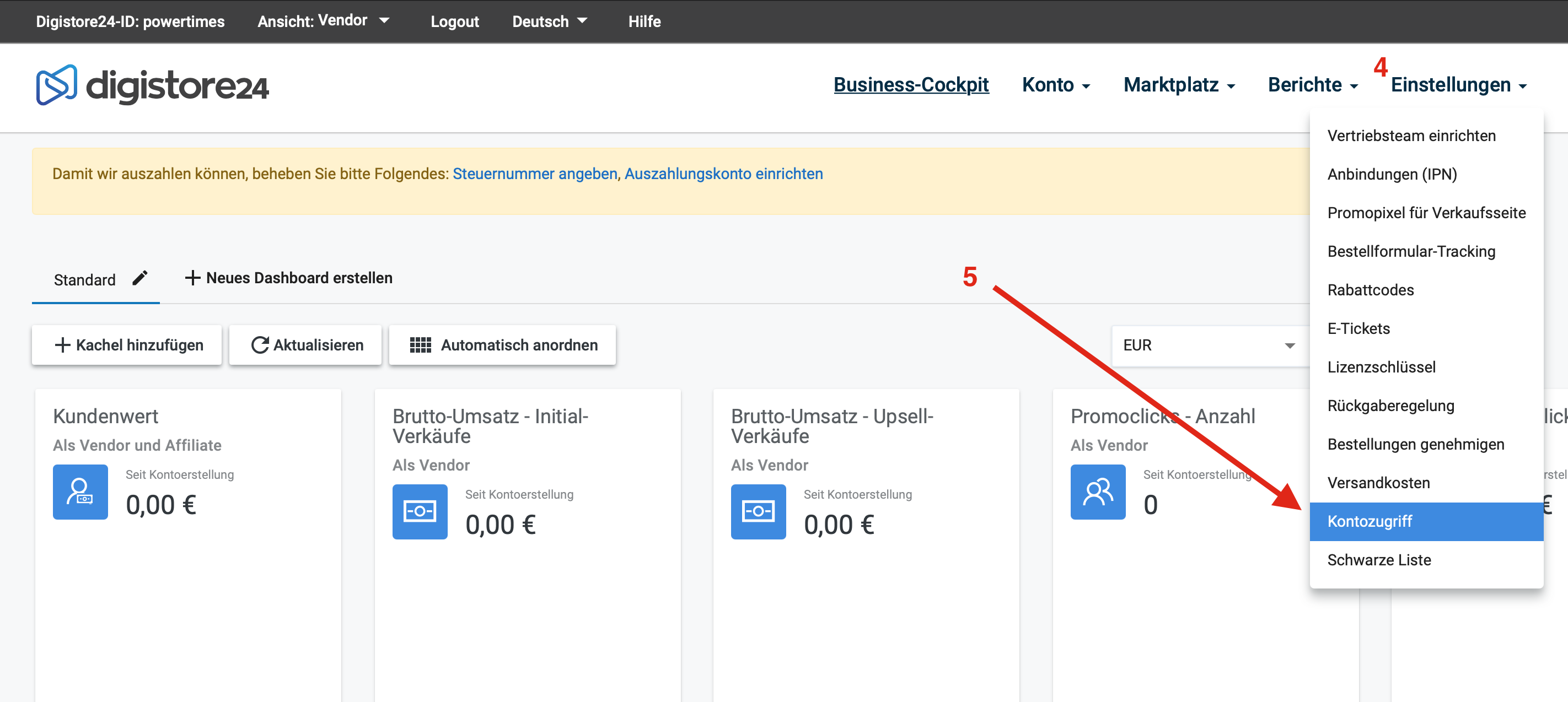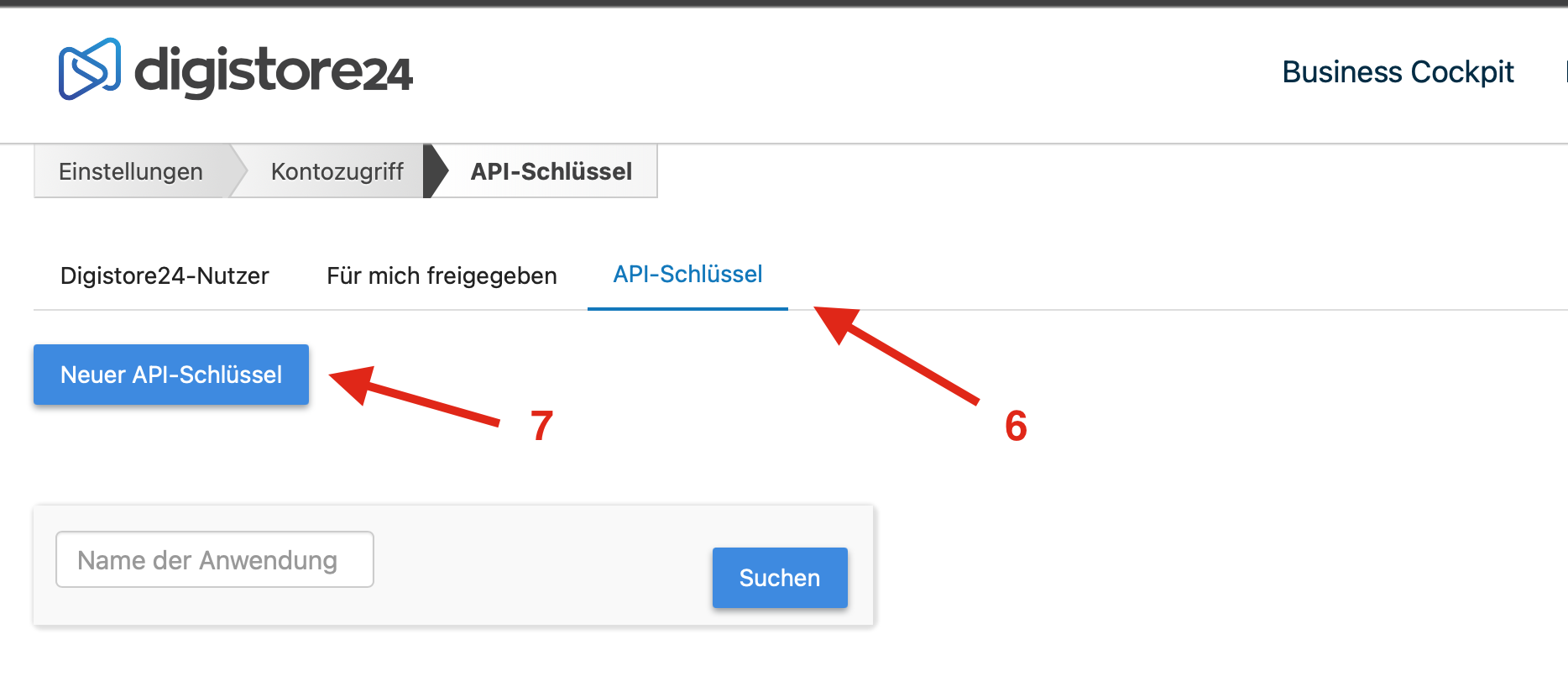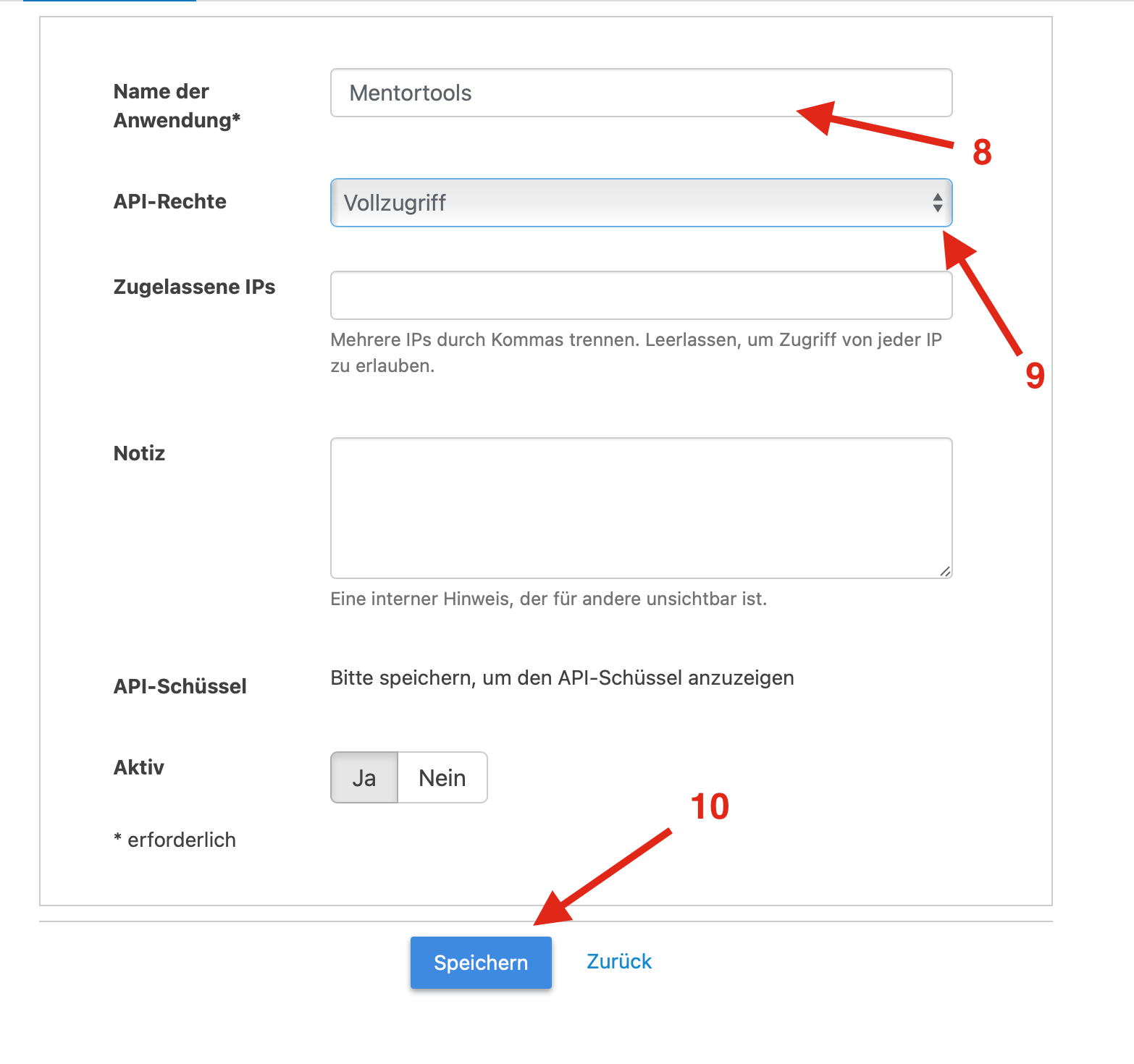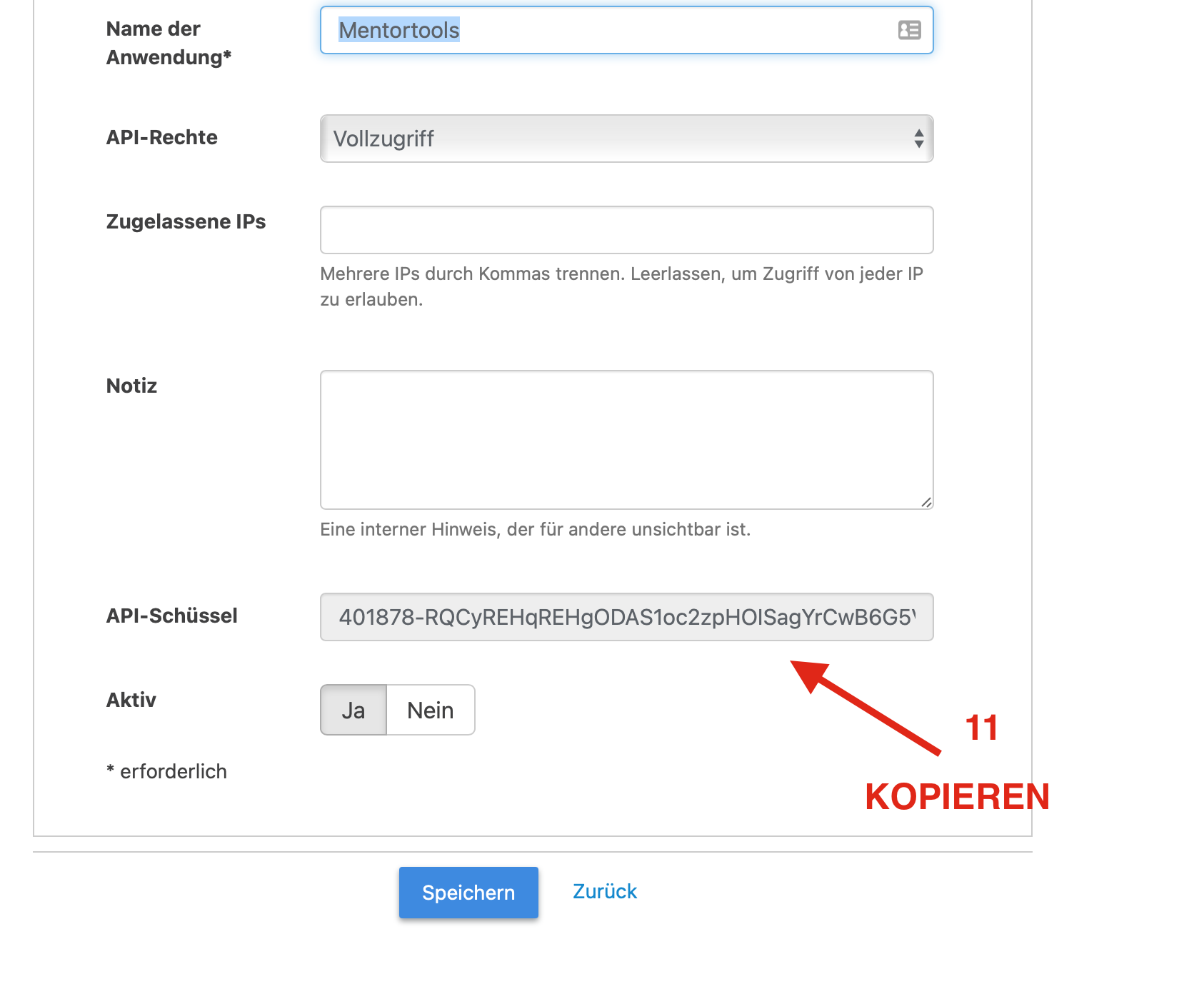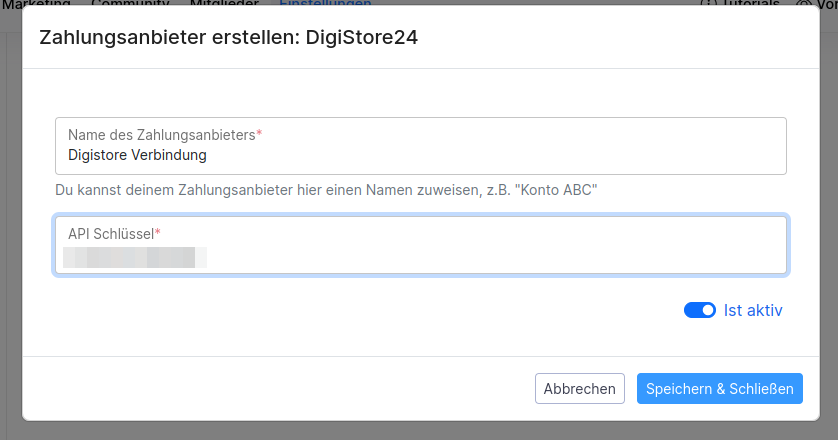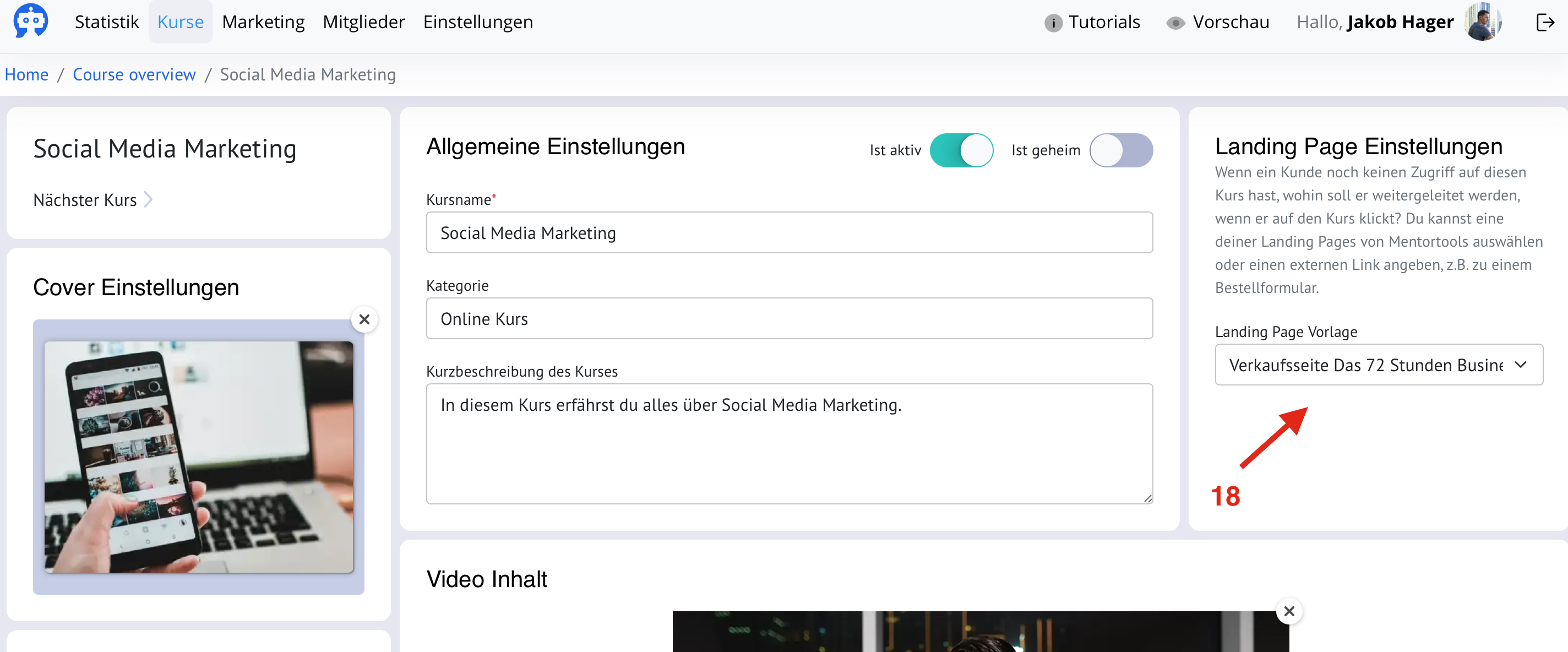-
Start mit Mentortools
-
-
- Einstellungen Übersicht
- Profil
- Allgemein
- Design
- Login Seite
- Dashboard Page
- Partnerbereich
- Zahlungsanbieter
- Analytics & DSGVO
- Willkommens-E-Mails
- Impressum & Datenschutz
- Kundensupport
- Benutzerdefiniertes Menü
- Hilfebereich - Tutorials
- Unsere Affiliate Links
- Social Media Bild hinterlegen
- Integrationen und Automatisierungen
- E-Mail Einstellungen
- Deine Mobile App im App Store und Play Store
-
Häufig gestellte Fragen
- Ich habe mein Passwort vergessen?
- Logo hochladen und einstellen
- Registrierung aktivieren
- Affiliate Links generieren und eingliedern
- Texte im Mitgliederbereich anpassen
- Kurs löschen
- Kurs aktivieren oder deaktivieren
- Opt In Prozess löschen
- Landing Pages löschen
- Zugangsdaten ändern / individualisieren
- Standard-Benutzer-Avatar einrichten
- Module und Lektionen nach Zeit freischalten
- PDF in den Kursinhalt hochladen
- Facebook Custom Conversion erstellen
- Eigene Domain verwenden
- Wie verbinde ich Digistore24 mit Mentortools
- Wie verbinde ich Mentortools mit Copecart
- Wie verbinde ich Mentortools mit Klick-Tipp
- Wo finde ich meine Mentortools Rechnungen
- Wie verbinde ich Mentortools mit PayPal (Zapier)
- Wie verbinde ich Mentortools mit Klick-Tipp (Zapier)
- Reihenfolge von Kursen, Modulen und Lektionen verändern-verschieben
- Digistore API Key
- Wie verbinde ich Mentortools mit SendinBlue (Zapier)
- DNS Verbindung bei All Inkl
- DNS Verbindung bei IONOs
- DNS Verbindung bei name com
- In Facebook Domain verifizieren
- Kurse nach Kategorie gruppieren
- Mitglieder manuell hinzufügen
- Landing Page verlinken in Facebook als Beitrag oder als Kommentar
- Reihenfolge von Blöcken in Lektionen ändern
- Kurszugriff verlängern
- Kurszugriff entfernen
- Anzeige von Lektionsbildern
- Browser Cache löschen
- DNS Verbindung bei easyname
- DNS Verbindung bei Hosteurope
- DNS Verbindung bei Squarespace
- DNS Verbindung bei WIX
- Kunden mit einer CSV Datei importieren
- Was ist ein privates Browser Fenster
- Wie testet man seinen Mitgliederbereich
- Wie ändere ich die Zahlungsmethode für meinen Mentortools Account
- DNS Verbindung bei GoDaddy
- Digistore Affiliate und Vendor-Ansicht wechseln
- Optimale Videogröße, Dateiformate und Videos komprimieren
- Community einem Kurs zuweisen
- Bilddateigrößen - Logos, Covers und Branding Einstellungen
- Social Media Bild hinterlegen
- Wie verbinde ich Mentortools mit Thrivecart (Zapier)
- Wie verbinde ich Mentortools mit Zapier und teste die Verbindung
- Mentortools mit SPF erlauben E-Mails in deinem Auftrag zu senden
- DNS Verbindung bei Strato
- DNS Verbindung bei one.com
- Wie nutze ich Mentortools als mobiles Icon?
- Download Link erstellen
- Wie konfiguriere ich den Double-Opt-In Prozess? (Active Campaign)
- Wie teste ich meine DigiStore24 Verbindung?
- Wie teste ich meine Copecart-Verbindung
- Wie verbinde ich Mentortools mit Stripe (Zapier)
- Wie verbinde ich Mentortools mit ThriveCart (direkt)
- Wie verbinde ich Stripe mit Mentortools (direkt)
- Wie verbinde ich WooCommerce mit Mentortools (Zapier)
- Wie teste ich meine Stripe Verbindung
- Wie verbinde ich Shopify mit Mentortools (Zapier)
- Wie funktioniert das neue Design?
- Wie verbinde ich Elopage mit Mentortools
- Logo einfach in den Mitgliederbereich hochladen
- Design deiner Webseite in deinen Mitgliederbereich übernehmen
- Entwicklerkonto im Apple App Store erstellen & teilen?
- Wie bekomme ich eine D-U-N-S-Nummer?
- FCM Konto erstellen und teilen?
- Deine Mobile App im App Store und Play Store
- Facebook Developer Konto erstellen und teilen?
- Impressum in E-Mail Benachrichtigungen ändern
- Wie verbinde ich Mentortools mit Rapidmail
- Wie ändere ich mein Admin-Profilbild?
- So erstellst du ein Video mit der KI
-
Mit einem eBook Leads sammeln
-
Erstelle deinen eigenen Kurs
-
Deine mobile App
- Deine Mobile App im App Store und Play Store
- App Beschreibung erstellen
- App Geschäftsmodell erstellen
- Entwicklerkonto im Google Play Store erstellen & teilen?
- Entwicklerkonto im Apple App Store erstellen & teilen?
- Wie bekomme ich eine D-U-N-S-Nummer?
- FCM Konto erstellen und teilen?
- Facebook Developer Konto erstellen und teilen?
- Händlerkonto im Google Play Store erstellen
- In-App-Verkaufsprodukte im Apple App Store erstellen und ändern
- In-App-Verkaufsprodukte im Google Play Store erstellen und ändern
-
Changelog - unsere neuen Funktionen
Wie verbinde ich Digistore24 mit Mentortools
Navigiere als erstes zu der Auswahl der Zahlungsanbieter.
Logge Dich in Deinen Digistore24 Account ein. Beachte dabei, dass Du als “Vendor” angemeldet bist.
Navigiere dann zu den Zugriffseinstellungen. Klicke auf Einstellungen (4) und wähle Kontozugriff (5)
Klicke dann auf API-Schlüssel (6) und erstelle einen neuen Schlüssel für Mentortools (7)
Füge dann als Namen z.B. “Mentortools” (8) hinzu und stelle die API-Rechte auf “Vollzugriff”. Speichern nicht vergessen!
Als nächstes erscheint ein “API-Schlüssel” im unteren Teil des Fensters. Diesen Code markieren und dann kopieren.
Im nächsten Schritt navigiere zurück zu deinem Mentortools Account und füge den kopierten API Code in das leere Feld für den Zahlungsanbieter Digistore24.
Wähle als 1. einen Namen für deinen Zahlungsanbieter (hier Digistore Verbindung)
Füge dann deinen API Schlüssel von Digistore in das Feld ein und klicke auf Speichern.
Wenn Du nun ein Digistore Produkt mit einem Online Kurs verbinden möchtest, solltest Du schon vorab ein Produkt in Deinem Digistore Account hinterlegt haben. Navigiere zur Kursübersicht (14) in Deinem Mentortools Account und klicke auf den Namen des Online Kurses mit dem Du das Produkt aus Digistore verbinden willst. (15)
Danach wird ein Bearbeitungsfenster geöffnet, scrolle dann ganz runter bis zum Punkt “Zahlungseinstellungen”. (16) Dort wählst Du dann als Zahlungseinstellung “Bezahlter Kurs” aus. Anschließend wird Dir der Name von Deinem Digistore-Produkt angezeigt. (17) Das Produkt kannst Du dann aktivieren bis es blau erscheint.
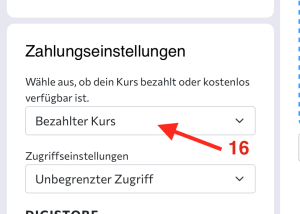
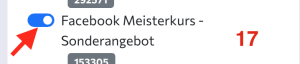
(18) Anschließend kannst Du noch eine Landingpage hinterlegen mit dem es möglich ist das Produkt zu kaufen. Es kann eine externe Landingpage sein oder auch eine Landingpage aus Deinem Mentortools Account. (19) Klicke danach auf den Button (rechts unten) “Speichern & schließen”.
WICHTIG:
Beachte, dass das Produkt in Digistore als “Mitgliederbereich” hinterlegt werden sollte. Navigiere zu Deinen Produkteigenschaften in Digistore und stelle sicher, dass der der Produkttyp “Mitgliederbereich” ist.
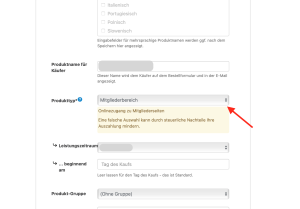
Du hast es somit geschafft und Du kannst Dein Produkt verkaufen.
Viel Spaß damit und viel Erfolg weiterhin!
3.5 out Of 5 Stars
| 5 Sterne | 50% | |
| 4 Sterne | 0% | |
| 3 Sterne | 0% | |
| 2 Sterne | 50% | |
| 1 Sterne | 0% |